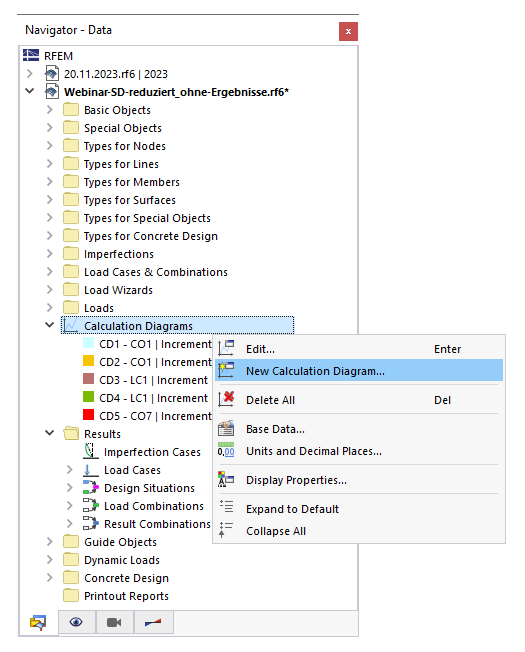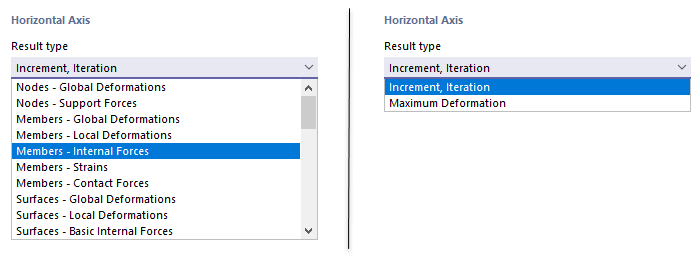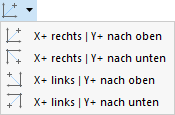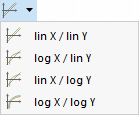Během výpočtu se zobrazí diagram s průběhem maximálního posunutí (viz obrázek Průběh výpočtu ). Tento diagram můžete po výpočtu také podrobně prozkoumat. Kromě toho máte možnost vytvořit vlastní výpočetní diagramy (BD), které zobrazují konvergenční chování v určitých uzlech prutů, ploch nebo podpor. K tomu využijte kategorii Výpočetní diagramy v Navigátoru.
V dialogu 'Nový výpočetní diagram' můžete stanovit kritéria, která platí pro zobrazení výsledků v diagramu.
Základ
Pokud nejsou k dispozici žádné výsledky, je dostupná pouze karta Základ.
Typ diagramu
V seznamu je k dispozici několik typů diagramů k výběru:
- 2D | Základní: Můžete individuálně určit, které výsledky na vodorovné a svislé ose diagramu se mají zobrazit.
- 2D | Konvergenční diagram: Diagram ukazuje, jak se maximální deformace v průběhu výpočtu vyvíjí.
- 2D | Skupinový: V diagramu lze zobrazit výsledky několika diagramů, které jsou dostupné na stejných objektech pro tytéž typy výsledků.
- 2D | Řetězený výpočetní diagram: Můžete zobrazit výsledky počátečního a koncového zatěžovacího stavu, například pro analýzu efektů vícenásobného zatížení a odlehčení (hysterezní diagram).
Další možnosti zadání jsou přizpůsobeny typu diagramu.
Zdroj
V seznamu můžete vybrat 'Typ analýzy', na jehož výsledky se má diagram vztahovat. Pokud není v základním nastavení modelu žádný přídavný modul analýzy aktivován, je dostupná pouze 'Statická analýza'.
Zvolte zatěžovací stav nebo kombinaci zatížení, jehož výsledky se mají v diagramu zobrazit. Kombinace výsledků a návrhové situace nejsou dostupné pro výběr, protože diagram nemůže zobrazit obalové výsledky.
Vodorovná osa / Svislá osa
V těchto dvou sekcích můžete stanovit kritéria výsledků, která platí pro osa X a osa Y. Možnosti výběru v seznamu 'Typ výsledku' závisí na typu diagramu.
Stanovte typ výsledku pro vodorovnou osu. Obvykle je jím 'Inkrement'. Svislé ose pak můžete přiřadit při základním diagramu deformaci nebo vnitřní sílu, u konvergenčního diagramu maximální deformaci.
Při základním diagramu vyberte v seznamu 'Hodnota' typ posunutí, otočení nebo vnitřní síly. Poté zadejte 'Objekt', jehož výsledek se má v diagramu zobrazit, a uveďte, pro který 'Uzol' se tak děje.
Při řetězeném výpočetním diagramu můžete stanovit zatěžovací stavy nebo kombinace, abyste zobrazili celkový výsledek konstrukčních nebo zatěžovacích stavů, například pro analýzu hysterezního chování plastického materiálového modelu.
Diagram
Diagram se zobrazuje, jakmile jsou k dispozici výsledky zatěžovacího stavu nebo kombinace zatížení. Pokud změníte nějaké kritérium, grafika se automaticky aktualizuje. Na kartě Diagram můžete diagram zkontrolovat ve velkém zobrazení.
Zelený pruh pod konvergenčním diagramem (viz dialog Nový výpočetní diagram) odpovídá konvergenčnímu průběhu, jak je zobrazeno v okně Průběh výpočtu .
Tlačítka pod diagramem mají následující funkce:
| Rozevírací tlačítko s možnostmi pro přizpůsobení rozsahu osy X a Y | |
| Rozevírací tlačítko s možnostmi pro lineární nebo logaritmické zobrazení hodnot na osách X a Y | |
|
|
Rozevírací tlačítko s možnostmi pro tisk diagramu |
|
|
Zvětšuje délku osy X |
|
|
Zmenšuje délku osy X |
|
|
Zvětšuje délku osy Y |
|
|
Zmenšuje délku osy Y |
|
|
Zobrazuje diagram s vyplněným průběhem |
|
|
Udává maximální a minimální hodnotu |
Tabulka
Karta Tabulka je dostupná jakmile jsou k dispozici výsledky zatěžovacího stavu nebo kombinace zatížení.
V tabulce jsou uvedeny hodnoty, které byly vypočteny v jednotlivých iteracích a inkrementech zatížení. Jak bylo uvedeno výše, při inkrementálním výpočtu musí být výsledky jednotlivých stupňů zatížení uloženy.
Hodnoty vybraného řádku jsou označeny vpravo v diagramu.
Diagram
Karta Diagram je dostupná jakmile jsou k dispozici výsledky zatěžovacího stavu nebo kombinace zatížení.
Diagram je zde zobrazen v celkovém náhledu. Usnadňuje to cílené vyhodnocení.
Přes rozevírací tlačítko
![]() existují různé možnosti, které můžete využít pro dokumentaci diagramu (viz kapitola Grafiky).
existují různé možnosti, které můžete využít pro dokumentaci diagramu (viz kapitola Grafiky).